Kennisbank - Snelstart OpenDIS
Snelstart
Om een snelstart te hebben in OpenDIS kun je de volgende stappen doorlopen.
- Proefaccount aanvragen -> klik hier
Probeer 30 dagen OpenDIS uit met alle werkende koppelingen. - OpenDIS Gebruikers toevoegen -> klik hier
Voeg voor elke OnView gebruiker een OpenDIS gebruiker toe op basis van e-mail adres. Is de activatie tijd via de e-mail verlopen, volg dan deze stappen. - Gebruikers koppelen aan OnView -> klik hier
Elke gebruiker heeft toegang tot OpenDIS en de documenten. Toegang tot documenten in OpenDIS is in basis hetzelfde als in OnView. - M365 Exchange koppelen (optioneel) -> klik hier
Indien wenselijk kun je je M365 Mailbox koppelen aan OpenDIS.
- Hoe scans te splitsen -> klik hier
Het splitsen van scans doe je met behulp van een stempel vooraf dat je scant. - Stempel bestellen -> klik hier
Met deze stempel kun je eenvoudig en snel een splitsing maken in de stapel post die je wilt scannen. - Wil je ook nog de scanner lokaal koppelen, lees dan dit artikel -> klik hier
Je kunt met behulp van onze OpenDIS Uploader je scanner lokaal koppelen aan OpenDIS Cloud. Moeite met installeren? Vraag je ICT partner even om hulp of bel met ons zuster bedrijf Linfosys : 013-5340965 en vraag naar Fransien, Kelly of Sanne.
Data importeren
Je huidig archief van je “oude” systeem kun je importeren. Hieronder vindt je de stappen:
- OpenDIS activeren
Zet je proefaccount om naar een actief account door in OpenDIS op het menu “Abonneren” te klikken. Volg hier de 3 abonneer stappen.
- Aanvraag importeren
Stuur een e-mail naar support@opendis.nl met het importeerverzoek. - Importeer details
Binnen OpenDIS zijn het Carlos en Frank die de imports organiseren. Je ontvangt een e-mail met daarin de kosten voor jouw import (€ 95,- per 25GB). Na akkoord op deze e-mail gaan we door naar stap 4. - Rubrieken overeenstemmen
In OpenDIS kun je evt. samen met Carlos of Frank je rubrieken overeenstemmen met je huidige rubrieken. - Na akkoord –> importeren
Als alle details goed staan en er een akkoord is op het importeren, kan de import uitgevoerd worden.